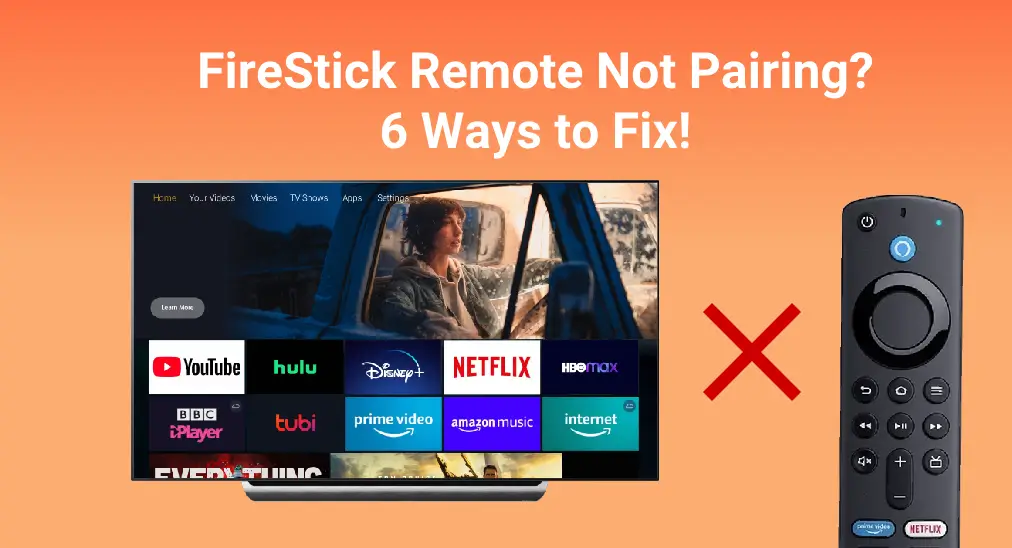
Por que é o seu? O controle remoto do FireStick não está pareando.? Let's check it and try to fix your Fire TV remote to pair your Fire TV. Don't be nervous, this blog will lead you step by step. Here we list six fixes to solve your problem with the Fire TV remote not pairing. Please try to emparelhe seu controle remoto Fire TV após cada método apresentado abaixo.
Índice
Correção 1. Substitua as Pilhas
Fire TV remote won't pair? The first thing you can do is to check the battery condition of your Fire TV remote. No matter which Fire TV Stick remote you have, one thing that stays constant is the need for sound batteries. Therefore, when your FireStick remote not pairing, the problem may be that the batteries have drained or been equipped in the wrong way.

Se o seu controle remoto Fire está lento ou não responde ao controlar sua televisão, você precisa trocar a bateria. A Amazon recomenda Baterias alcalinas characterized by long-term life span and greater security. Alternatively, you are supposed to check that the battery is put correctly or clean the battery container. Don't forget that the positive and negative sides are marked with a plus and minus sign respectively.
Correção 2. Mova o seu controle remoto para mais perto do dispositivo Fire TV.
A próxima maneira de lidar com o controle remoto do FireStick que não está pareando é mover seu controle mais próximo ao dispositivo Fire TV dentro de 10 pés (3 metros) ou remover os obstáculos entre eles.
Às vezes, essas pequenas coisas podem ser um fator chave que causa a condição de desemparelhamento, mas muitas vezes são ignoradas. Portanto, tente emparelhar novamente o controle remoto da sua Fire TV após aproximá-lo da Fire TV e remover os obstáculos entre eles.
Correção 3. Reinicie o Fire TV.
Quando um dispositivo eletrônico apresenta um problema, reiniciá-lo pode frequentemente resolver o problema. Além disso, reiniciar um FireStick é a maneira mais rápida de dar um novo começo ao sistema operacional e também para corrigir pequenos erros e falhas de software. Após reiniciar sua Fire TV, lembre-se de emparelhar seu Firestick novamente.

Para reiniciar sua Fire TV, você pode desconectar seu dispositivo ou ir para ConfiguraçõesPara desconectar sua Fire TV, você só precisa desconectá-la da fonte de energia e depois reconectá-la após 30 segundos.
Correção 4. Reinicie o seu controle remoto Fire TV.
Se nenhuma das correções acima funcionar, tente resolver o problema de emparelhamento do seu controle remoto Fire TV resetando-o. Para fazer isso, desconecte seu dispositivo de transmissão da fonte de energia e da entrada HDMI primeiro.

Como redefinir o controle remoto do Fire TV:
Paso 1. Desconecte o seu dispositivo de transmissão Fire da tomada ou desconecte o cabo de energia do próprio dispositivo.
Paso 2. Pressione e segure o Esquerda, Menu, e voltar botões (ou Esquerda e Menu botões se o seu controle remoto não tiver voltar pressione simultaneamente o botão) no seu controle remoto por 12 segundos. Depois, solte e aguarde cerca de 5 segundos.
Paso 3. Remova as pilhas do seu controle remoto. Em seguida, conecte novamente o seu dispositivo de transmissão Fire na tomada de energia.
Paso 4. Aguarde até que sua Fire TV reinicie e não pareie seu controle remoto até ver a tela inicial da Fire TV.
Paso 5. Insira as pilhas no seu controle remoto e pressione e segure o casa pressione o botão por 10 segundos.
Quando o indicador LED piscar em azul, significa que seu controle remoto foi pareado com sucesso. Se nada acontecer, continue lendo.
Correção 5. Remover Controles Pareados
Se você está tendo problemas para emparelhar um controle remoto da Amazon Fire TV, você pode estar cometendo um erro de sobrecarga. A Amazon diz que, se você tem sete controles emparelhados, remova um deles antes de tentar emparelhar outro.
Como remover controles pareados do dispositivo de transmissão Fire:
Paso 1. Use seus controles pareados para ir para Configurações > Controladores e Dispositivos Bluetooth > Controles Remotos Amazon Fire TV, então selecione o controle remoto que você deseja remover.
Paso 2. Pressione o Casa, Manu, e de volta. pressione os botões simultaneamente até que o controle remoto seja desemparelhado.
Depois, volte para o Controles Remotos Amazon Fire TV página para selecionar Adicionar Novo Controle Remoto, e pressione o casa pressione o botão no controle remoto que você deseja parear. Aguarde seu dispositivo de transmissão Fire detectar seu controle, depois pressione o Select botão no seu controle remoto antigo emparelhado.
Correção 6. Use um Aplicativo de Controle Remoto de Terceiros para Fire TV em vez disso.
O controle remoto da Amazon Fire TV ainda não está funcionando? Felizmente, BoostVision explorou um Aplicativo Universal de Controle Remoto para Firestick & Fire TV como um backup para você.
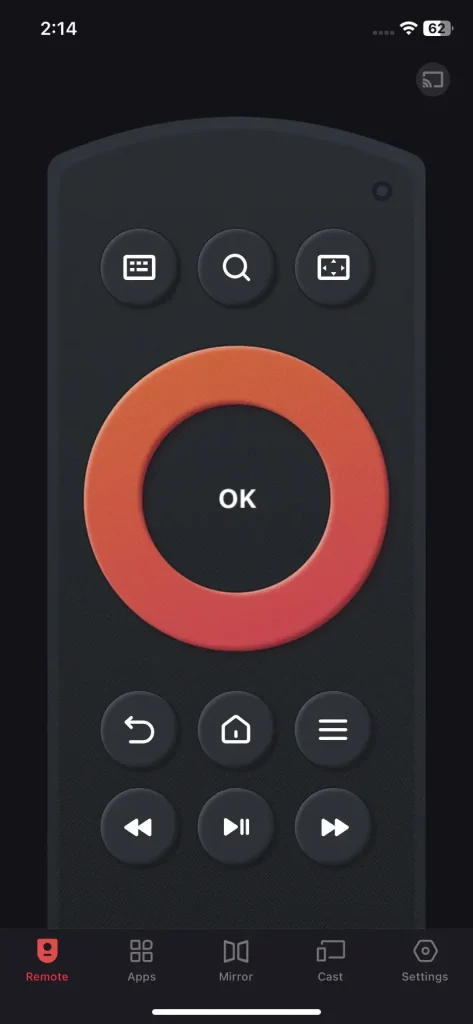
Para usar seu smartphone como um controle remoto do Fire TV, o aplicativo Universal Firestick & Fire TV Remote App ajudará você a controlar seus dispositivos de streaming Fire como um controle remoto físico. Este aplicativo está disponível para as plataformas Android e iOS, e você pode transmitir fotos e vídeos locais, ou espelhe seu dispositivo móvel para uma tela maior. after a simple pairing process, let's see!
Download Remote for Fire TV & Fire Stick
Como emparelhar este aplicativo de controle remoto Fire TV:
Paso 1. Certifique-se de que seu dispositivo móvel está conectado à rede Wi-Fi à qual sua TV está atualmente conectada. Abra a loja de aplicativos no seu dispositivo móvel e baixe o aplicativo Universal Firestick & Fire TV Remote da BoostVision.

Paso 2. Toque no botão de conexão do dispositivo no canto superior direito da aba Remote e escolha a TV na lista para parear.
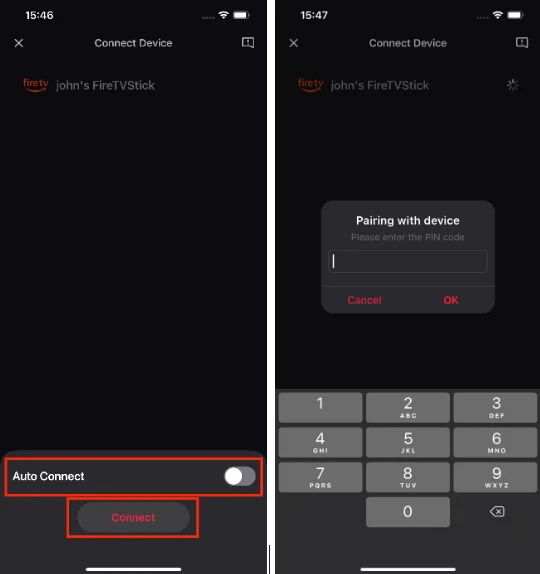
Paso 3. Há um Conexão Automática escolha, na qual você pode decidir se o Fire Remote se conecta automaticamente à sua TV ou não. Em seguida, clique no Conectar botão, insira o código PIN exibido na tela de sua televisão e toque no OK botão.
Após completar o processo de conexão, você está autorizado a controlar sua Fire TV por meio deste controle remoto virtual.
Para resumir
When you find that your FireStick remote not pairing, please check its battery condition, clear the obstacles between devices, and move your remote closer to the TV first. If you still can't solve this problem, restart the Fire TV, reset your Fire TV remote, remove paired controllers, or use the Fire TV remote app from BoostVision instead.
Perguntas Frequentes sobre o Controle Remoto do FireStick Não Parear
P: Como redefinir meu controle remoto do Fire Stick que não está respondendo?
Paso 1. Desconecte seu Fire TV da fonte de alimentação e da entrada HDMI, então aguarde 60 segundos.
Passo 2. Pressione e segure o Esquerda botão, Menu botão, e voltar Pressione o botão ao mesmo tempo por 12 segundos. Solte os botões e espere 5 segundos.
Paso 3. Remove the batteries from your remote, plug in your Fire TV, and wait until you see the screen that says that the remote can't be detected.
Paso 4. Coloque as pilhas de volta no seu controle remoto e pressione o casa botão.
When the LED indicator blinks blue, your remote is paired successfully. If it's not paired, press the casa pressione o botão por 10 segundos.
P: Como coloco meu controle remoto Firestick no modo de pareamento?
Você pode colocar seu controle remoto Firestick em modo de pareamento das seguintes maneiras:
1. Aguarde o controle remoto parear automaticamente seu Firestick.
2. Vá para Configurações > Controladores e Dispositivos Bluetooth > Controles Remotos Amazon Fire TV > Adicionar Novo Controle Remoto siga as instruções na tela usando um aplicativo remoto Firestick.








